紅色調,調出秋季的秋紅色調人像照片
16、創建曲線調整圖層,對RGB,紅通道進行調整,參數設置如圖33,確定后用黑色畫筆把底部區域擦出來,效果如圖34。這一步適當減少圖片中的紅色。

<圖33>

<圖34>
17、新建一個圖層,按Ctrl + Alt + Shift + E 蓋印圖層,選擇菜單:濾鏡 > 模糊 > 動感模糊,角度設置為-45度,距離設置為160,確定后把混合模式改為“柔光”,不透明度改為:40%,效果如下圖。這一步把圖片柔化處理。

<圖35>
18、按Ctrl + J 把當前圖層復制一層,混合模式改為“濾色”,不透明度改為:10%,效果如下圖。

<圖36>
19、創建可選顏色調整圖層,對紅色進行調整,參數及效果如下圖。這一步微調圖片中的紅色。
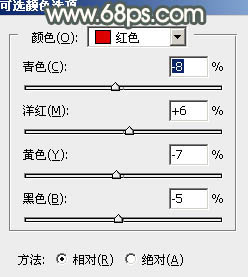
<圖37>

<圖38>
20、新建一個圖層,用畫筆給圖片增加一些小點(可以用雪花筆刷或者自己設置一下筆刷屬性),如下圖。

<圖39>
最后微調一下顏色,給底部區域增加暗角,再加強一下局部明暗,完成最終效果。

下一篇:ps給國外模特照片調出紫色調




























